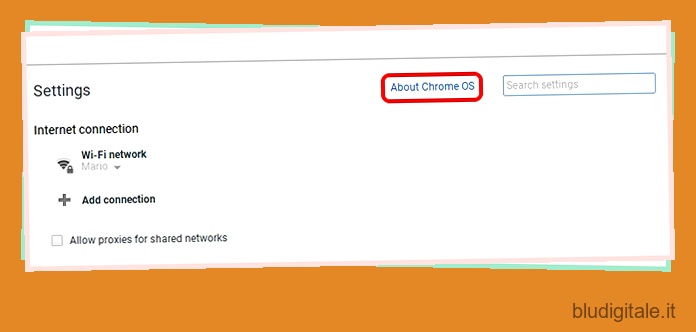Il sistema operativo Chrome di Google è qui da un po’ di tempo, ma recentemente ha iniziato a guadagnare una trazione significativa. Cosa c’è di recente con i Chromebook che superano i Mac per la prima volta negli Stati Uniti Per sfruttare lo slancio, Google ha annunciato alla sua conferenza I/O all’inizio di quest’anno che porterà il Play Store su Chrome OS, il che significa che gli utenti di Chromebook saranno in grado per goderti milioni di app Android. Bene, Google ha mantenuto la sua promessa e ha rilasciato la versione alfa 53 di Chrome OS, fornita con l’app Google Play Store.
Purtroppo, il nuovo aggiornamento di Chrome OS è disponibile solo per Asus Chromebook Flip al momento, ma possiamo aspettarci che arrivi presto su altri Chromebook. Quindi, se disponi di un Chromebook supportato, ecco come ottenere il Play Store sul tuo dispositivo:
Passa al canale dello sviluppatore per accedere al Play Store
Se volete continuare a leggere questo post su "Come ottenere il Play Store sul Chromebook tramite il canale dello sviluppatore" cliccate sul pulsante "Mostra tutti" e potrete leggere il resto del contenuto gratuitamente. ebstomasborba.pt è un sito specializzato in Tecnologia, Notizie, Giochi e molti altri argomenti che potrebbero interessarvi. Se desiderate leggere altre informazioni simili a Come ottenere il Play Store sul Chromebook tramite il canale dello sviluppatore, continuate a navigare sul web e iscrivetevi alle notifiche del blog per non perdere le ultime novità.
La versione alfa di Chrome OS 53 è un aggiornamento solo per sviluppatori in questo momento, quindi dovrai cambiare il tuo Chromebook dal canale stabile al canale sviluppatore. Ecco come farlo:
Nota: passa al canale per sviluppatori sul tuo Chromebook solo se desideri un assaggio degli ultimi aggiornamenti alfa di Chrome OS perché le prestazioni in questo canale possono essere piuttosto instabili .
1. Vai su Impostazioni Chromebook e fai clic sul pulsante “Informazioni su Chrome OS” in alto.
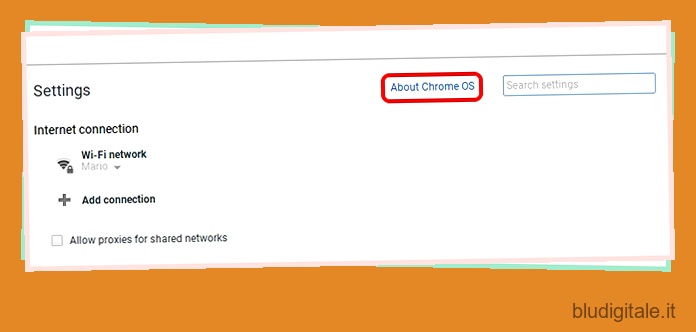
2. Quindi, fare clic sul pulsante “Ulteriori informazioni…”.
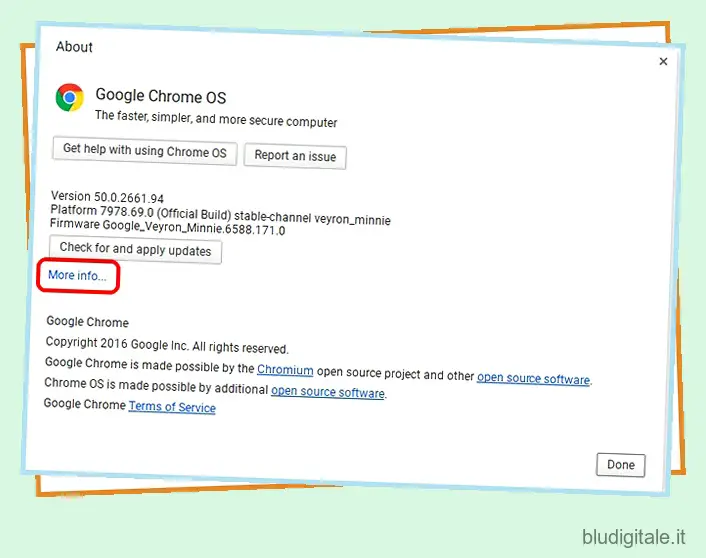
3. Nella pagina successiva, fare clic su “Cambia canale”.

4. Selezionare “Sviluppatore – instabile”.
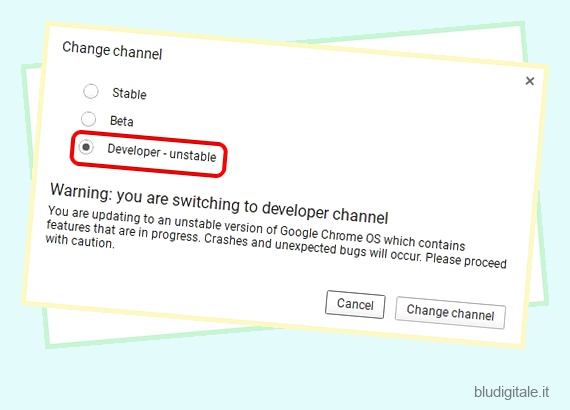
5. Non appena cambi canale in Sviluppatore, Chrome OS inizierà a scaricare l’ultima build di Chrome OS del canale sviluppatore.
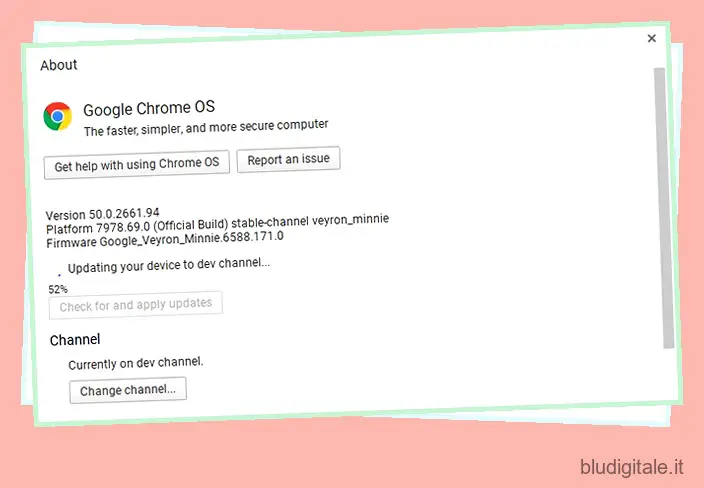
6. Al termine del download, troverai un pulsante “Riavvia per aggiornare” nell’area di stato. Fare clic sul pulsante per riavviare il dispositivo. Dopo il riavvio del Chromebook, troverai un’icona del Play Store nello scaffale in basso.
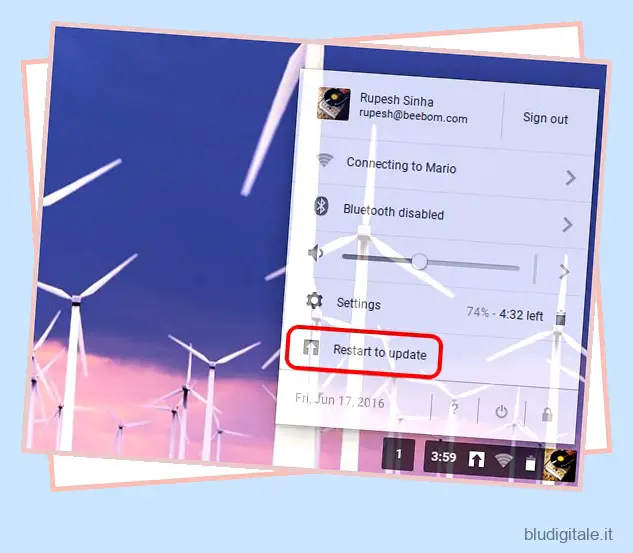
Configura Play Store ed esegui app Android sul tuo Chromebook
Quando provi ad aprire il Play Store sul tuo Chromebook per la prima volta, noterai che non si apre. Bene, dovrai prima abilitare le app Android nelle impostazioni di Chrome OS per iniziare a usarlo. Per farlo, vai su Impostazioni e seleziona “Abilita l’esecuzione delle app Android sul tuo Chromebook”.
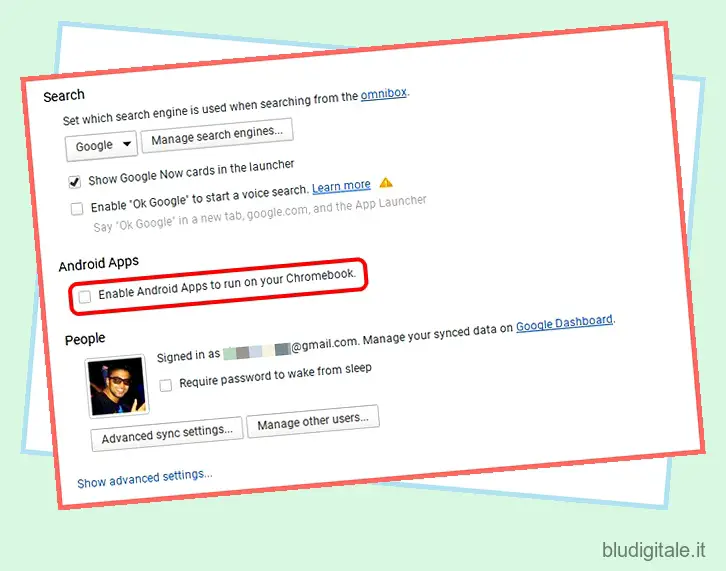
Nota: devi aver effettuato l’accesso con un account amministratore di Chromebook per abilitare questa opzione ed eseguire app Android.
Una volta terminato, puoi fare clic sull’icona Play Store e configurarlo, come faresti su un dispositivo Android nuovo di zecca. Dopo la configurazione, il Play Store dovrebbe aprirsi e puoi iniziare a installare le app.
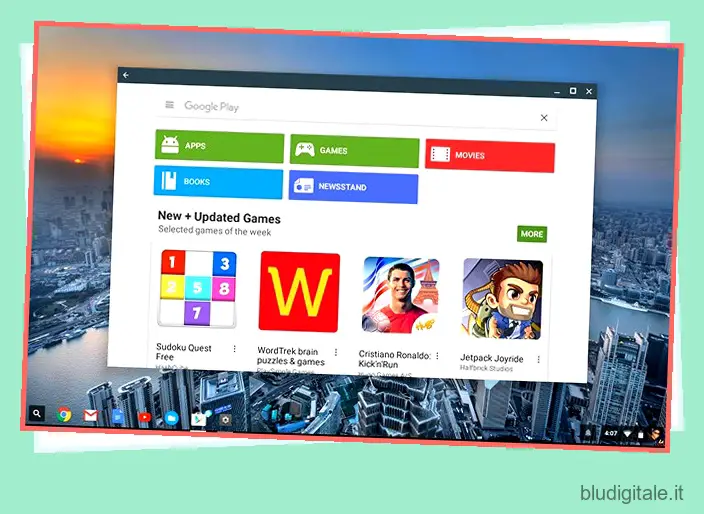
Importanti takeaway dalla prima versione di Chrome OS caricata sul Play Store
- Solo le app con interfacce utente per tablet sono disponibili per il download sul Play Store.
- Puoi controllare le impostazioni dell’app Android accedendo alle Impostazioni di Chrome OS e facendo clic su “Impostazioni app” nella sezione App Android.
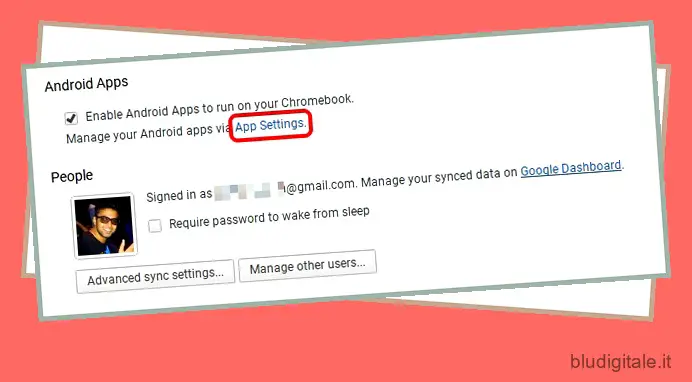
- La pagina Impostazioni app apre una pagina Impostazioni simile a quella che ci aspettiamo da Android e ti consente di gestire le app. Considera inoltre il Chromebook come un tablet Android con Android 6.0 .
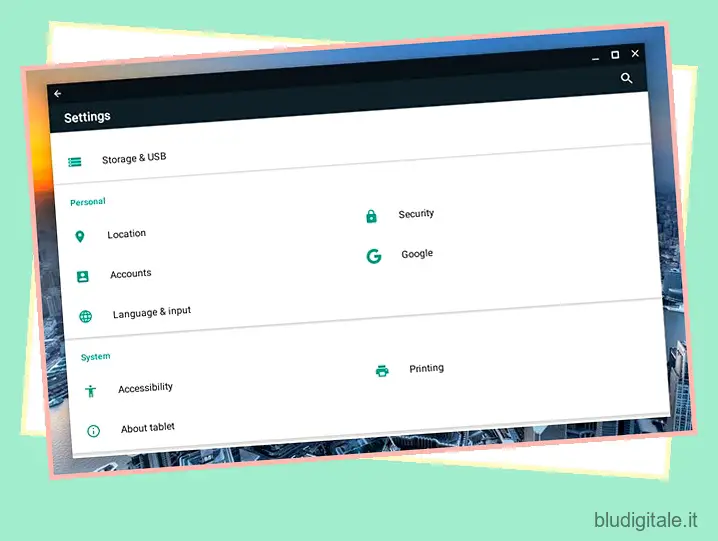
- Puoi anche attivare “Consenti installazione da fonti sconosciute” per installare app da file APK.
- Le app funzionano solo in una singola modalità finestra fissa o a schermo intero e non c’è modo di ridimensionarle. Tuttavia, puoi spostarli.
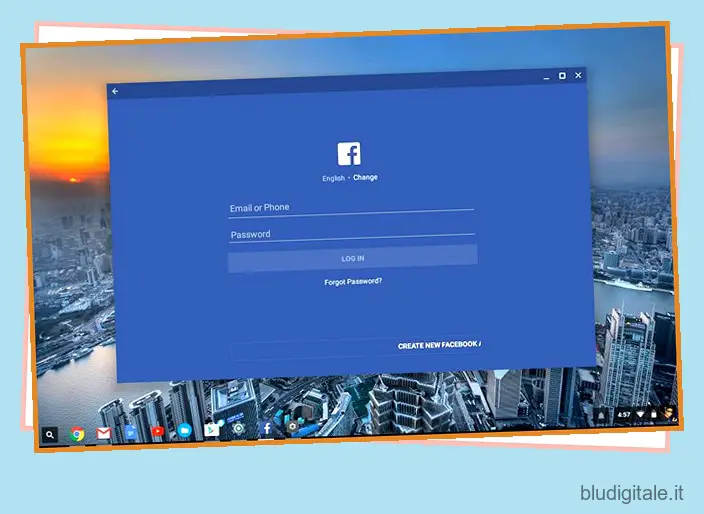
- Sebbene la maggior parte delle app e dei giochi funzioni bene sul Chromebook, alcuni giochi, che richiedono l’inclinazione per il gioco, non funzionano.
VEDERE ANCHE: Come installare iOS 10 Beta sul tuo iPhone
Pronto per eseguire app e giochi Android sul tuo Chromebook?
Bene, le app Google Play Store e Android sono finalmente arrivate sul Chromebook e sebbene sia arrivato solo in un singolo dispositivo, sembra già un enorme salto per Chrome OS. Quindi, prova il nuovo aggiornamento di Chrome OS se hai un Chromebook Flip e facci sapere cosa ne pensi nella sezione commenti qui sotto. Persone con altri Chromebook, non preoccuparti, dovresti ottenere l’aggiornamento del Play Store entro la fine dell’anno. Puoi controllare l’elenco dei Chromebook che riceveranno l’aggiornamento del Play Store. Se non puoi aspettare, ci sono altri modi per eseguire app Android su Chromebook.